
本文将介绍使用proteus仿真环境,实现Arduino UNO与LabVIEW的串口通讯,LabVIEW通过RS-232串口控制Arduino UNO的LED灯,打开和关闭LED灯。
1、Arduino UNO部分
在proteus仿真仿真环境中,使用ATmega328P单片机实现基于Proteus的Arduino UNO的开发板,如下图1所示。
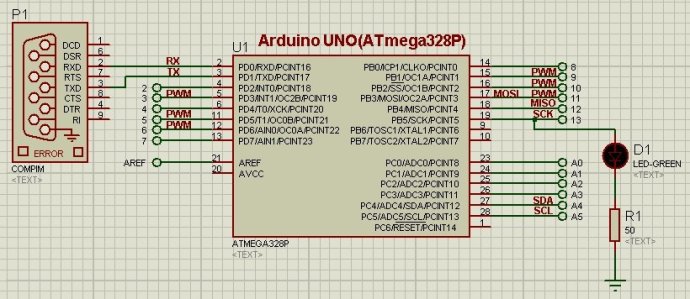
图1 基于Proteus的Arduino UNO的开发板
此处,还需要对ATmega328P的参数进行设置,初始的设置如图2所示。需要更改的地方已在图中用红色框标注出来了。更改之后的设置如图3所示,其中HEX文件与你自己所存放的地方一致即可。 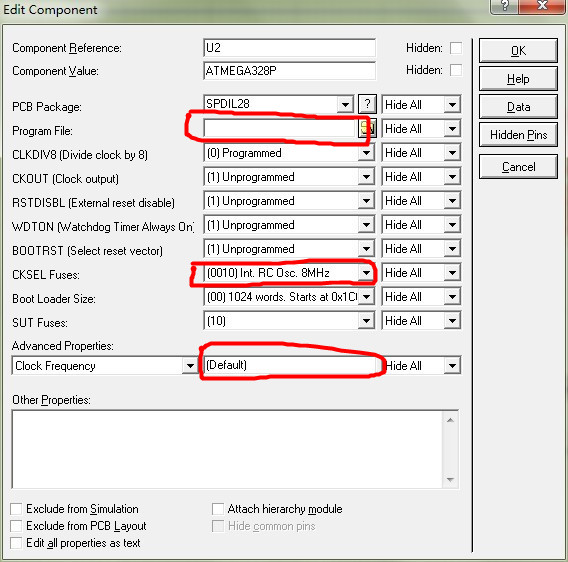
图2 ATmega328P单片机更改前的设置
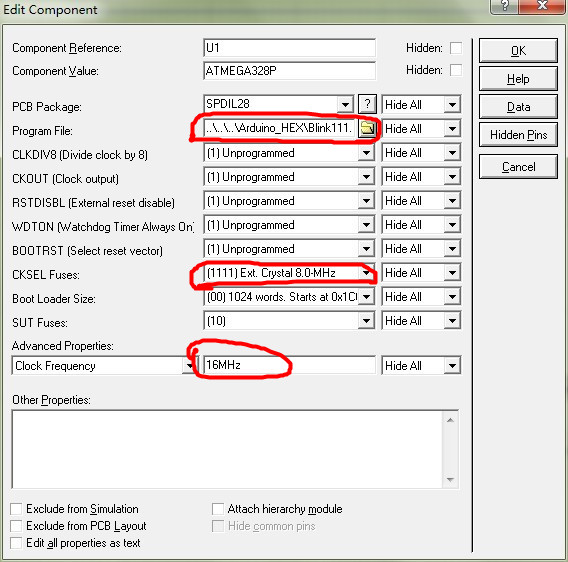
图3 ATmega328P单片机更改后的设置
另外,要实现与LabVIEW的串口通讯还需要对串口的参数进行设置,串口更改前的设置如图4所示。需要更改的地方已在图中用红色框标注出来了。更改之后的设置如图5所示,其中波特率与上位机的波特率相同即可。 注意:波特率一定要相同,否则不能完成通讯。 

图4 串口 更改前的设初始置

图5 串口更改后的设置
Arduino的源代码如下所示:
#define LED_ON_COMMAND 0x10 //打开LED命令字#define LED_OFF_COMMAND 0x20 //关闭LED命令字unsigned int comdata[3]; //定义数组数据,存放串口命令数据int led = 13; //定义LED连接的管脚int ON_mark=0; //定义ON 的标志位int OFF_mark=0; //定义OFF的标志位void receive_data(void); //接受串口数据void test_data(void); //测试串口数据是否正确,并更新数据void do_command(void); //执行更新的数据void setup(){ Serial.begin(9600); pinMode(led, OUTPUT); }void loop(){ while (Serial.available() > 0) //不断检测串口是否有数据 { receive_data(); //接受串口数据 test_data(); //测试数据是否正确并更新数据 do_command(); //执行更新的数据 }}void receive_data(void) { int i ; for(i=0;i<3;i++) { comdata[i] =(unsigned char)(Serial.read()); //延时一会,让串口缓存准备好下一个字节,不延时可能会导致数据丢失, delay(2); }}void test_data(void) //验证命令的正确性{ if(comdata[0] == 0x55) //0x55和0xAA均为判断是否为有效命令 { if(comdata[1] == 0xAA) { switch(comdata[2]) { case LED_ON_COMMAND: { ON_mark=1; //ON数据更新位置位 } case LED_OFF_COMMAND: { OFF_mark=1; //OFF数据更新位置位 } } } }}void do_command(void) //执行命令{ if(OFF_mark==1) { OFF_mark=0; //复位OFF更新位 digitalWrite(led, LOW); //关闭LED灯 } if(ON_mark==1) { ON_mark=0; //复位ON 更新位 digitalWrite(led, HIGH); //打开LED灯 }} 2、LabVIEW部分
LabVIEW上位机部分担任主机,Arduino UNO作为下位机接收上位机发送的命令,并执行命令。LabVIEW只需要完成命令的发送,此处仅使用了LabVIEW的串口数据发送功能。LabVIEW的串口设置见。
LabVIEW程序包括两个部分:前面板和程序框图,前面板如图6所示, 程序框图如图7、8、9所示 。

图6 LabVIEW前面板
图7 LabVIEW程序框图1

图8 LabVIEW程序框图2

图9 LabVIEW程序框图3
3、实验与演示
基于Proteus的Arduino UNO与LabVIEW串口通讯控制LED和基于Arduino Leonardo与LabVIEW的实物演示:
4、结束语
利用虚拟串口技术,实现了Proteus仿真环境下的Arduino UNO与LabVIEW串口通讯,并自定义了通讯协议,以保证通讯的可靠性。